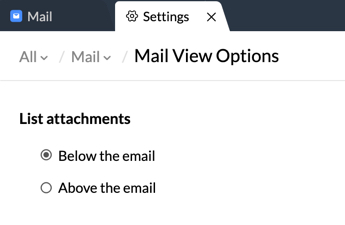Diseños y vistas de correos electrónicos
Personalización de la lista de correos electrónicos
Su lista de correo electrónico muestra información variada sobre los correos electrónicos en su bandeja de entrada. Puede elegir cuál parte de esta información desea ver. Haga clic en el ícono Mostrar/ocultar campos en la esquina superior derecha de su lista de correo electrónico para personalizarlo. Puedes mostrar u ocultar los siguientes campos del listado:
- Marcar
- Leído
- Contador de comentarios
- Archivo adjunto
- Carpeta
- Tamaño
- Etiqueta
- Fecha
- Eliminar
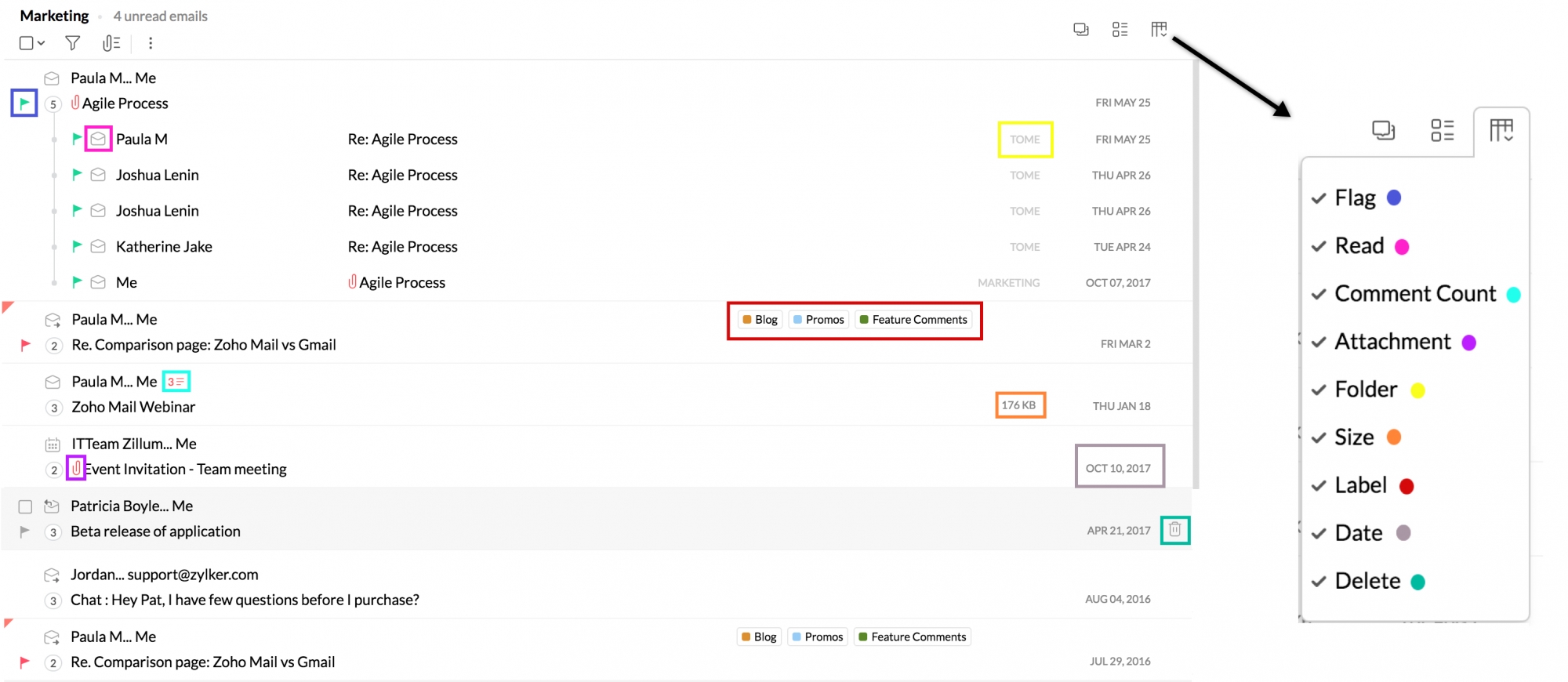
Vistas compactas/clásicas
De forma predeterminada, los correos electrónicos aparecen en la vista clásica y se abren en el panel Vista previa vertical. Puede personalizar el comportamiento para que se adapte a sus preferencias mediante el ícono Cambiar vista en la parte de la esquina derecha de su bandeja de entrada.
El diseño clásico para la lista de correos electrónicos es amplio y tiene mucho espaciado entre cada correo electrónico. Esta vista muestra menos correos electrónicos por página en comparación con la vista compacta.
Sin embargo, para ver más correos electrónicos por página, puede cambiar a la vista compacta, lo que reduce el espacio en blanco y muestra más correos electrónicos en una sola página. En la vista compacta, se mostrará el avatar del remitente. Cuando haga clic en él, se mostrarán detalles como el nombre y la dirección de correo electrónico del remitente.
La vista ultracompacta reduce aún más el espacio en blanco e incluso muestra una cantidad mayor de correos electrónicos que la vista compacta.
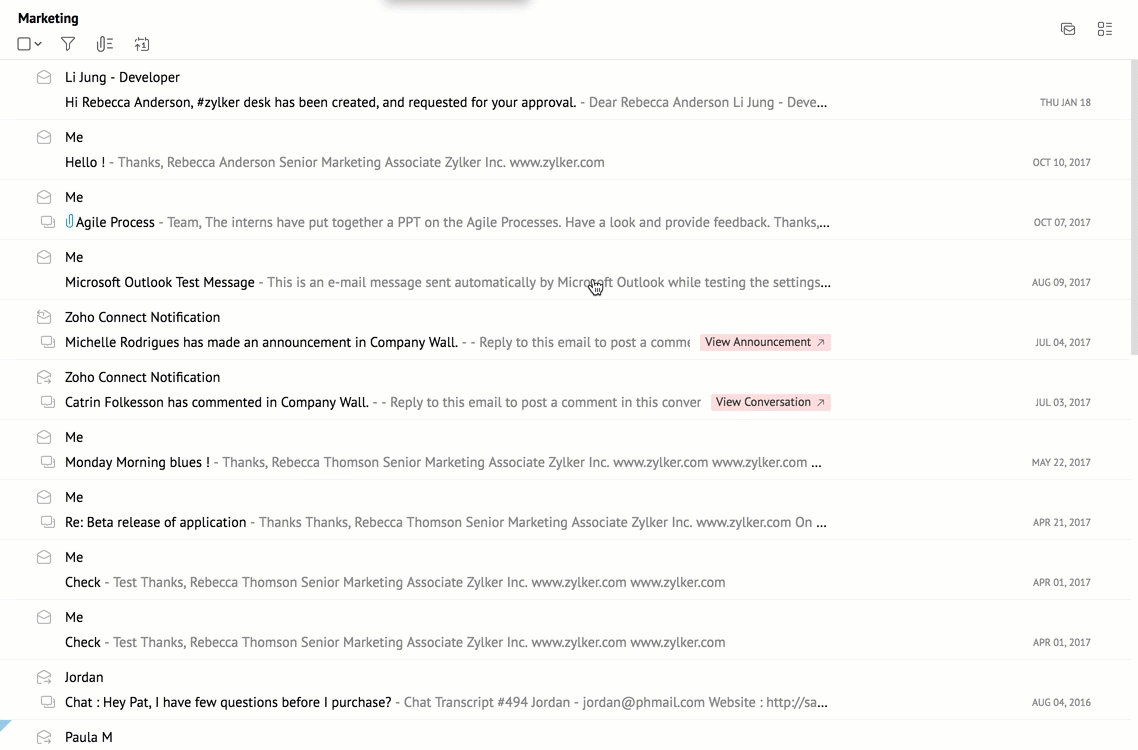
Vistas de conversaciones de una carpeta individual
En general, los correos electrónicos de cualquier carpeta se muestran como conversaciones o como correos electrónicos individuales según sus preferencias en Configuración de la conversación. En caso de que necesite cambiar sus preferencias para carpetas individuales, puede utilizar el ícono de vista de conversación en la parte superior derecha de su buzón de correo.
Con esta opción, puede establecer distintas preferencias para cada una de sus carpetas según las necesidades.

Comportamiento abierto del correo electrónico
Cualquier correo electrónico que seleccione se abrirá en el modo de vista previa de forma predeterminada. Puede cambiar el comportamiento abierto predeterminado de su buzón de correo en la tarjeta Opciones de vista de correo en Configuración.
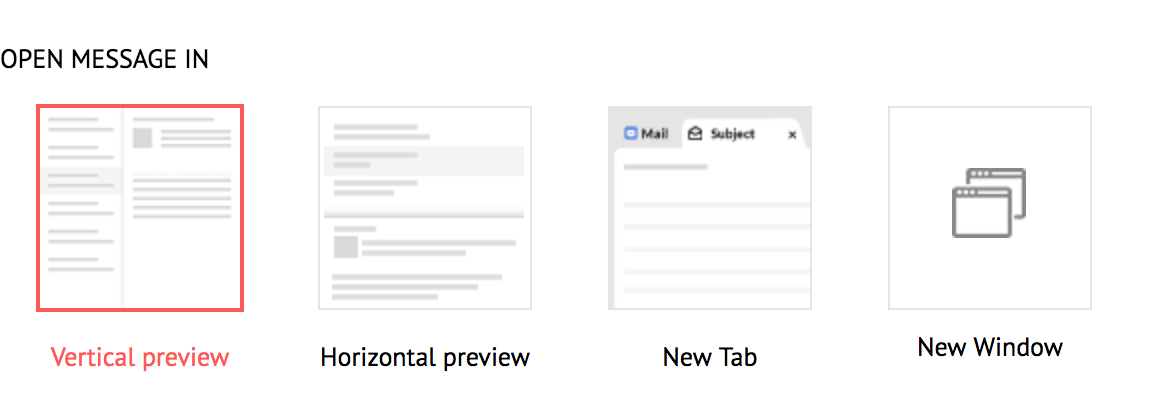
- Haga clic en el ícono Configuración.
- Vaya a Opciones de vista de correo y seleccione el Panel lectura.
- Puede personalizar su preferencia en el menú Abrir mensaje en.
- Seleccione Vista previa vertical si desea ver su correo electrónico como vista previa en el lado derecho de su listado de correo electrónico. Se puede cambiar el tamaño del panel de vista previa haciendo clic en él y arrastrándolo hacia los bordes.
- Seleccione Vista previa horizontal si desea ver su correo electrónico como vista previa debajo de su listado de correo electrónico. Se puede cambiar el tamaño del panel de vista previa haciendo clic en él y arrastrándolo hacia los bordes.
- Elegir Nueva pestaña si desea ver su correo electrónico en una pestaña nueva.
- Seleccione Nueva ventana si desea ver su correo electrónico en una ventana nueva.
- El correo electrónico se abre en el modo seleccionado.
Además de esto, para mejorar la flexibilidad, Zoho Mail ofrece opciones para anular la configuración principal seleccionando el comportamiento abierto desde las opciones que aparecen con el clic derecho.
Para cambiar el comportamiento abierto de un correo electrónico específico, haga clic con el botón derecho en el correo electrónico y seleccione las opciones Abrir en una ventana nueva o Abrir en una pestaña. Incluso si eligió un comportamiento abierto diferente en Configuración, puede anularlo utilizando las opciones del menú que aparece cuando hace clic con el botón derecho. Podrá ver las dos opciones distintas a las que seleccionó en Configuración en el menú que aparece cuando hace clic con el botón derecho.
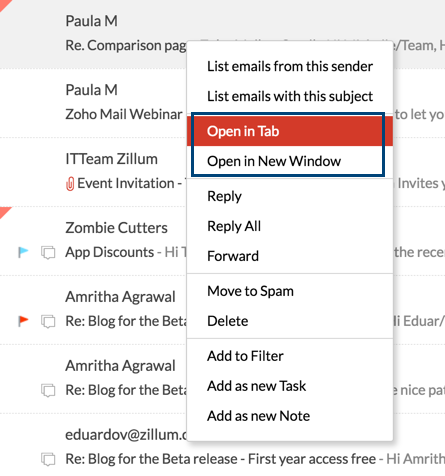
Las acciones de respuesta y reenvío se realizarán en el panel de pestaña/ventana/vista previa correspondiente, según se seleccione en las preferencias de redacción.
Mostrar archivos adjuntos
Los archivos adjuntos de un correo electrónico se muestran debajo del contenido del correo electrónico de forma predeterminada. Sin embargo, puede elegir mostrar los archivos adjuntos en los correos electrónicos que reciba por encima o por debajo del contenido del correo electrónico desde la configuración en Zoho Mail.
- Haga clic en el ícono Configuración.
- Vaya a Opciones de vista de correo >> Mostrar los archivos adjuntos.
- Elija la forma preferida para mostrar los archivos adjuntos.
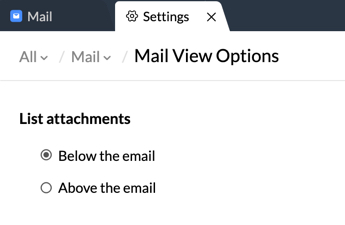
Vista del lector
La vista del lector lo ayuda a eliminar el desorden y le permite leer correos electrónicos sin distracciones. Puede abrir los correos electrónicos en esta vista haciendo clic en el ícono Vista del lector ![]() del correo electrónico correspondiente.
del correo electrónico correspondiente.
Opciones de la vista del lector
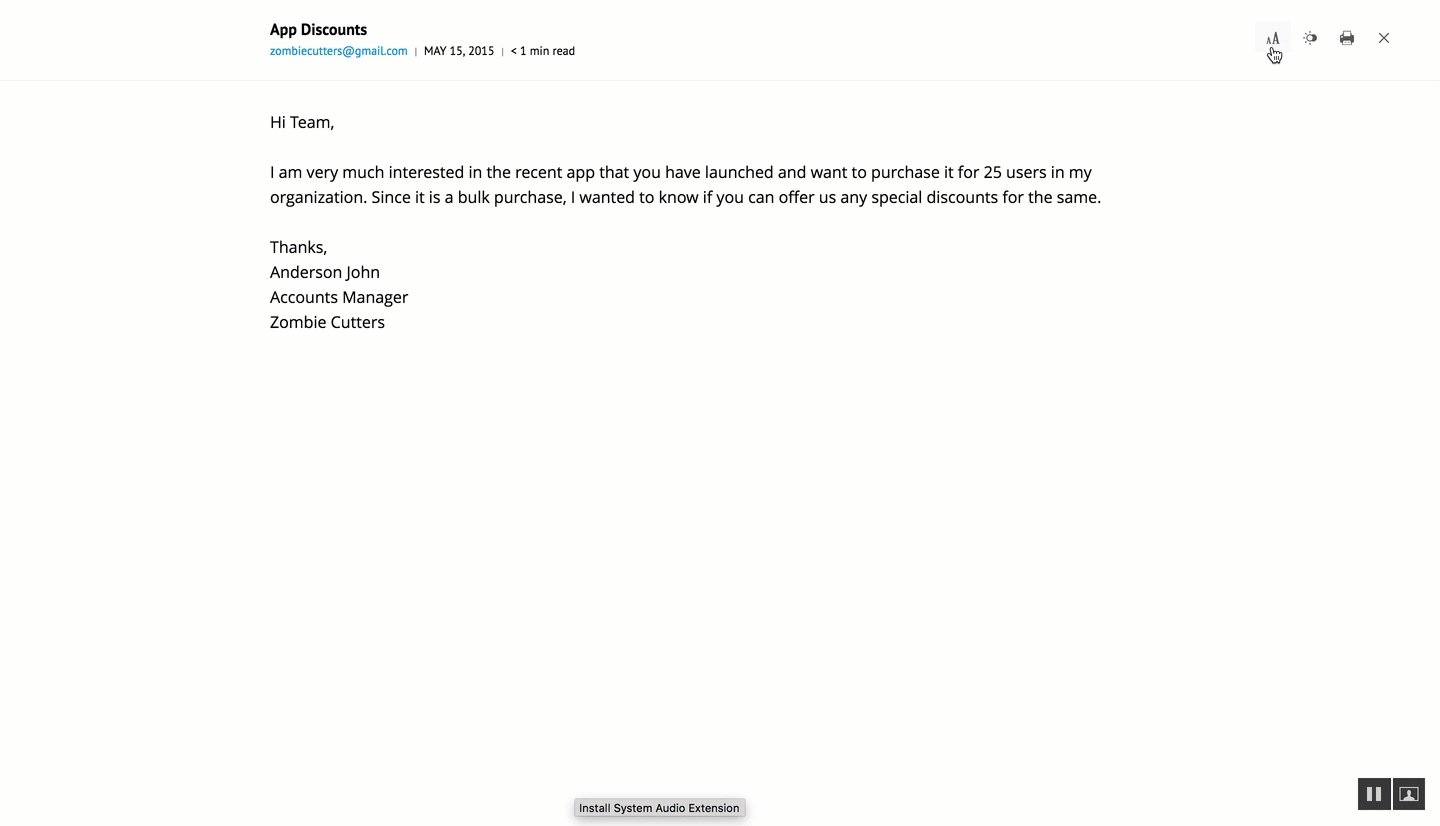
Opciones de fuente: puede elegir cómo desea ver el contenido del correo electrónico en la vista del lector utilizando las opciones de fuente. Puede establecer el tamaño de fuente, el interlineado y la familia de fuentes de su elección.
Modo nocturno: puede ver la vista del lector en modo nocturno utilizando la opción Activar/desactivar modo nocturno.
Imprimir: puede imprimir su correo electrónico directamente desde la vista del lector utilizando el ícono Imprimir.
Puede utilizar las flechas que se encuentran a la izquierda y a la derecha de la vista del lector para navegar al correo electrónico anterior y siguiente en la conversación. El tiempo de lectura del correo electrónico se muestra debajo del asunto en la vista del lector.
Nota:
Ver un correo electrónico no leído desde la vista del lector lo marcará como leído.